De nos jours, alors que certaines applications de streaming peuvent être prises en charge sur Nintendo Switch, la console de jeu peut même devenir un appareil de lecture de films et d'anime pour s'amuser davantage, en plus de simplement jouer à des jeux.
Cependant, à l’exception de plateformes comme YouTube, d’autres plateformes populaires comme Netflix ne sont pas prises en charge par le système d’exploitation utilisé par Nintendo Switch. Il n'existe pas d'application Netflix directement pour Nintendo Switch, mais il existe des solutions de contournement qui vous permettent de regarder avec succès des films Netflix dessus.
La première méthode consiste à télécharger directement les films Netflix et regardez-les sur votre Switch, et la deuxième consiste à installer le système d'exploitation Android sur votre Switch et à télécharger l'application Netflix sur le système d'exploitation Android. Découvrez-les dans l'article.

Pouvez-vous télécharger Netflix sur Nintendo Switch ?
Il est dommage que Nintendo Switch ne prenne pas en charge Netflix sur tous ses modèles à l'heure actuelle. avant janvier 2019, Netflix pouvait être installé sur la Nintendo Wii depuis l'eShop, et plus tard également compatible avec Wii U, New Nintendo 3DS/3DS XL, Nintendo 2DS et Nintendo 3DS/3DS XL.
Mais maintenant, Netflix a annulé la disponibilité, donc tous les modèles de Nintendo Switch ne peuvent pas du tout trouver l'application Netflix pour l'installation dans l'eShop.
Cela signifie que vous n'êtes pas autorisé à installer l'application Netflix sur la console pour le moment. De plus, du côté de Netflix, même si vous êtes abonné au forfait Netflix Premium et que vous pouvez télécharger des vidéos Netflix pour les diffuser hors ligne, vous ne pourrez pas transférer les vidéos Netflix téléchargées vers d'autres appareils en raison de la protection DRM.
Téléchargez Netflix en MP4 et lisez-le sur Nintendo Switch
Si vous souhaitez toujours regarder Netflix sur Switch, vous pouvez les télécharger et les enregistrer en dehors de l'application Netflix sous forme de fichiers vidéo courants. De cette façon, vous pouvez directement importer les vidéos Netflix téléchargées sur Switch et réaliser la lectureMais le problème est que vous devez supprimer la protection DRM des vidéos Netflix.
Pour supprimer les DRM de Netflix et télécharger des vidéos sous forme de fichiers vidéo communs, Téléchargeur de vidéos Netflix MovPilot est un outil fiable qui peut vous aider. Téléchargeur de vidéos Netflix a fourni un moteur de recherche à l'intérieur, afin que vous puissiez rechercher directement toutes les vidéos Netflix à télécharger librement sous forme de fichiers MP4/MKV.
Pour vous assurer de bénéficier de la même expérience de lecture de haute qualité, MovPilot Netflix Video Downloader conservera une qualité HD 1080P et toutes les options de langue pour enregistrer les pistes audio ainsi que les sous-titres lors du traitement du téléchargement de la vidéo Netflix. Une fois que vous avez obtenu les téléchargements Netflix sans DRM, vous pouvez enregistrez-les sur n’importe quel appareil tel que Nintendo Switch pour une lecture hors ligne sans l’application Netflix !
Principales fonctionnalités de MovPilot Netflix Video Downloader
- Propose des formats MP4 et MKV courants pour télécharger des vidéos Netflix afin de les lire sur davantage d'appareils
- Conserve la HD 1080P pour garantir une bonne expérience de streaming Netflix hors ligne
- Enregistre les langues originales pour l'audio et les sous-titres selon vos besoins
- Prend en charge le téléchargement de sous-titres dans 3 types différents, tels que les sous-titres physiques / les sous-titres intégrés / les sous-titres externes (en SRT)
- Fournit une vitesse de téléchargement rapide pour télécharger par lots des vidéos Netflix à la fois
Apprendre encore plus: Test de MovPilot Netflix Video Downloader : une vraie surprise
Étape 1. Connectez-vous à MovPilot Netflix Video Downloader
Une fois que vous avez installé MovPilot Netflix Video Downloader sur votre ordinateur Windows ou Mac, ouvrez-le et une fenêtre de connexion s'affiche pour vous permettre de vous connecter à l'aide de votre compte Netflix. Vous devez d'abord effectuer cette opération.

Étape 2. Rechercher des vidéos Netflix
Après vous être connecté au logiciel, vous verrez la barre de recherche. En l'utilisant, vous pouvez accéder directement aux vidéos Netflix que vous souhaitez télécharger. La saisie de mots-clés ou le collage d'une URL pour rechercher des vidéos Netflix sont tous deux pris en charge.

Étape 3. Définir le format de sortie, le Codc, la langue audio/sous-titre
Vous pouvez maintenant cliquer sur le bouton « Paramètres » situé dans le coin supérieur droit de l'écran et ouvrir la fenêtre de configuration. Ici, vous pouvez choisir le « Format vidéo », le « Codec vidéo », la « Langue audio », la « Langue des sous-titres » ainsi que le type de sous-titres avant de commencer à télécharger des vidéos Netflix.

Étape 4. Téléchargez des vidéos Netflix hors ligne par lots
Une fois tous les paramètres définis, revenez simplement à la page de résultats de la vidéo Netflix et cliquez sur le bouton « Télécharger » pour commencer à télécharger les vidéos que vous aimez hors ligne.

Si le résultat de la recherche contient plus d'une vidéo, une fenêtre contextuelle apparaîtra et vous pourrez sélectionner les épisodes à télécharger librement selon vos besoins.

Une fois toutes les vidéos Netflix téléchargées avec succès, vous pouvez trouver les enregistrements sous l’onglet « Historique ».

Voici un guide vidéo pour MovPolit : regardez-le pour en savoir plus.
Étape 5. Enregistrez Netflix sur Switch pour une lecture hors ligne
Parce que le commutateur n'a pas d'application officielle qui peut lire des fichiers multimédias directement à partir d'une clé USB ou d'une carte SD, il n'est actuellement pas possible de transférer directement les films Netflix au format MP4 vers le commutateur. Par conséquent, il est recommandé de télécharger la vidéo Netflix téléchargée au format MP4 sur votre chaîne YouTube. Ensuite, avec la Nintendo Switch, vous pourrez regarder vos films Netflix préférés sur la chaîne YouTube.
Étant donné que la Switch ne dispose pas d'application officielle capable de lire des fichiers multimédias directement à partir d'une clé USB ou d'une carte SD, il n'est actuellement pas possible de transférer directement des films Netflix au format MP4 vers la Switch. Par conséquent, il est recommandé de télécharger la vidéo Netflix téléchargée au format MP4 sur votre chaîne YouTube. Ensuite, avec la Nintendo Switch, vous pourrez regarder vos films Netflix préférés sur la chaîne YouTube.
Installer Android sur le système pour obtenir Netflix
Bien que l'application Netflix ne puisse pas être installée directement sur Nintendo Switch aujourd'hui, certains utilisateurs ont découvert qu'il était possible de installer le système Android sur la console de jeu, puis accédez au Google Play Store pour installer l'application Netflix à la place. Mais pour ce faire, vous devez vous assurer que vous avez préparé certains outils et que votre appareil devra répondre à certaines exigences. Voici tous les éléments requis pour installer le système Android sur Switch :
- Une carte microSD avec au moins 16 Go d'espace mémoire
- Câble USB-C
- Nintendo Switch (correctif disponible)
Conseil:
Pour vérifier si votre Switch peut être patché, suivez simplement les guide ici.

Après une bonne préparation, vous pouvez commencer à installer le système Android sur Nintendo Switch en lisant le post du forum des développeurs XDA ou les guides ci-dessous pour installer l'application Netflix maintenant.
Étape 1. Branchez la carte SD Switch sur votre ordinateur avec un lecteur de carte microSD.
Étape 2. Téléchargez le Chargeur de démarrage Hekate. Décompressez l'archive et déplacez les fichiers vers la racine de votre carte SD. Démarrez votre Switch dans HOS et associez les Joy-Cons.
Étape 3. Rebranchez la carte SD dans la Switch et faites glisser le gabarit RCM dans le rail droit. Connectez ensuite votre Switch à votre ordinateur avec le câble USB et éteignez-le.
Étape 4. Appuyez simultanément sur Volume+ et Power pour accéder au mode RCM. Injectez ensuite la charge utile Hekate « hekate_ctcaer_[version].bin ».
Étape 5. Retirez le gabarit RCM et lancez Nyx Options après avoir démarré dans Hekate. Videz les informations de couplage Joy-Con BT avec les Joy-Cons sur rail. Une fois terminé, assurez-vous que le message est correct.
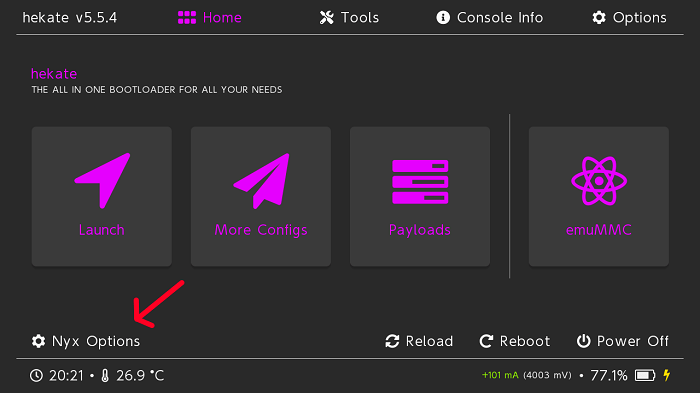
Étape 6. Accéder à Hécate Gestionnaire de partitions et appuyez sur « Outils ». Utilisez ensuite le curseur pour sélectionner 16 Go pour le système d'exploitation et appuyez sur Étape suivante.
Étape 7. Branchez votre Switch sur votre ordinateur et sélectionnez « SD UMS ». Téléchargez le icosa-tab et extrayez-le à la racine de la carte SD.
Étape 8. Sur votre ordinateur, téléchargez MindTheGapps et déplacez-le à la racine de la carte SD. Retirez ensuite la carte SD UMS de votre PC.
Étape 9. Sur votre Switch, sélectionnez « Flash Android » et acceptez l’invite pour qu’il puisse redémarrer en mode de récupération. Balayez vers la droite pour autoriser l’écriture sur la carte SD. Appuyez sur Installer et appuyez sur « Sélectionner le stockage » dans la récupération, puis sur « Carte MicroSD ». Installez le fichier zip Lineage. Si vous êtes bloqué sur la détection vocale, revenez à la page de configuration Wi-Fi et sélectionnez « Ignorer pour l’instant ».
Étape 10. Démarrez Switchroot Android à partir de Plus de configurations -> Switchroot Android 10 dans HécateAppuyez sur le volume + pour revenir à la récupération et flasher les zips. Maintenez maintenant le volume - en choisissant cette option pour revenir à Hekate sans avoir à réinjecter une charge utile. Redémarrez ensuite la Switch pour revenir au firmware d'origine.
Cependant, vous devez également savoir que cette méthode pour installer Netflix sur Nintendo Switch n'est pas du tout sûre. Lorsque Netflix détecte que le streaming vidéo se produit sur des appareils qu'il ne prend pas en charge, le service sera toujours banni et peut facilement entraîner la suspension de votre compte.
FAQ sur l'obtention de Netflix sur Nintendo Switch
Pourquoi n'y a-t-il pas de Netflix sur Switch ?
Depuis décembre 2020, les utilisateurs ne sont plus autorisés à accéder aux services Netflix sur aucun modèle de Nintendo Switch. Cela a également suscité de nombreuses discussions dans le public. Voici quelques hypothèses possibles quant aux raisons pour lesquelles Netflix a annulé la compatibilité avec la Switch :
- Netflix essaie d'obtenir l'autorisation de lancer l'application Netflix sur la Switch. Lorsqu'il sera autorisé à autoriser la coopération, Netflix sera de nouveau disponible sur l'eShop.
- Il est probable que la situation soit survenue parce que Nintendo Switch a demandé quelque chose que Netflix trouve difficile à fournir, comme la réduction de certains frais d'utilisation pour accéder à des services premium. Lorsque Netflix ne promet pas de fournir des avantages comme celui-ci, Nintendo Switch ne permettra pas son installation sur les appareils.
- Il est également possible que Netflix estime que la coopération avec la Nintendo Switch lui apporterait moins d’avantages. Regarder des films et des séries TV en streaming, par exemple, serait plus agréable que d’utiliser un petit écran sur une console de jeu alors que tout le monde possède des tablettes ou des ordinateurs portables. Netflix a donc annulé sa coopération avec Nintendo.
Bien sûr, la véritable raison n'est pas claire à moins que les deux ne l'annoncent au public. Mais le fait est clair : Netflix n'est pas pris en charge sur la Nintendo Switch pour le moment. Pour regarder Netflix sur Switch, le seul moyen est de télécharger les vidéos hors ligne et de les importer sur la console de jeu à l'aide de Téléchargeur de vidéos Netflix MovPilotSi vous en avez besoin, revenez à la partie 2 et apprenez à nouveau comment cela fonctionne !
Quand Netflix arrive-t-il sur Nintendo Switch ?
Quand Netflix arrivera-t-il sur Nintendo Switch ? Les autorités n'ont pas encore donné de réponse claire. Cependant, lorsque de plus en plus de services de streaming comme YouTube, Hulu, etc. seront déjà disponibles sur les appareils, il est possible d'en voir davantage ajouter un support sur Switch. Attendons avec impatience de voir Netflix être à nouveau pris en charge sur Switch !
Conclusion
Bien que Nintendo Switch ne prenne pas en charge l'installation directe de l'application Netflix, vous pouvez toujours télécharger et lire Netflix sur Switch à l'aide de l'outil puissant, Téléchargeur de vidéos Netflix MovPilot, pour enregistrer les vidéos dans des fichiers vidéo communs dans un premier temps, puis les transférer sur la chaîne YouTube sur Switch et profiter de la lecture hors ligne. Maintenant, suivez le guide ci-dessus et essayez !






